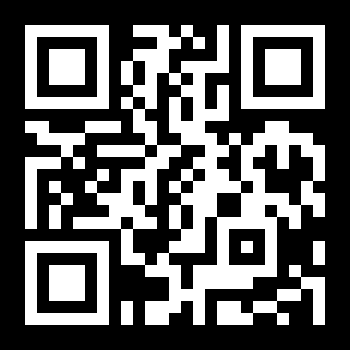スマホアプリ「楽々日記ブログ」で記事を編集する
私が開発してAppStoreに公開しているアプリ「楽々日記ブログ」についてのご紹介です。 このアプリでは簡単にブログ記事の作成〜投稿を行うことができます。
この記事では、アプリ上で記事を編集する方法についてご説明します。
編集画面で出来ること
編集画面では次のことができます
- 記事のタイトルを入力
- セクションやアイテムを追加して記事を編集
- プレビューを表示して記事の内容を確認
- 作成した記事を投稿するため投稿画面を開く
- 記事をアプリ上から削除
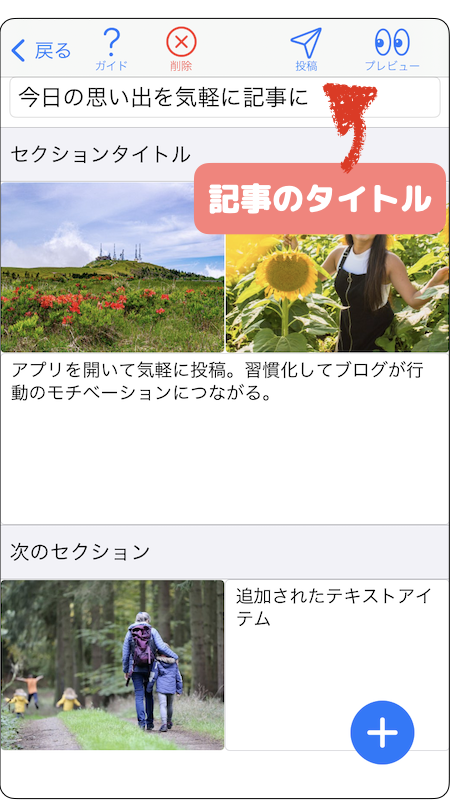
セクションとアイテム
記事はセクションの中にアイテムを配置して作成していきます。
セクションは記事の内容を大きく区切るために使用します。 例えば、旅のブログを書く時に立ち寄りスポットごとにセクションに分けて書いていくようにします。
アイテムは記事の内容を書く部品のようなものです。アイテムには以下の3種類があります。
- テキストアイテム
-
テキストを入力するアイテムです。記事の内容はこのアイテムに書いていきます。
- 写真アイテム
-
記事に写真を貼り付ける時に使用します。写真のキャプション(説明文)も入力できます。
- HTMLアイテム
-
HTMLを直接記述できるアイテムです。主に外部サービス(地図、動画など)の埋め込みHTMLを貼り付けて利用する目的で使用します。
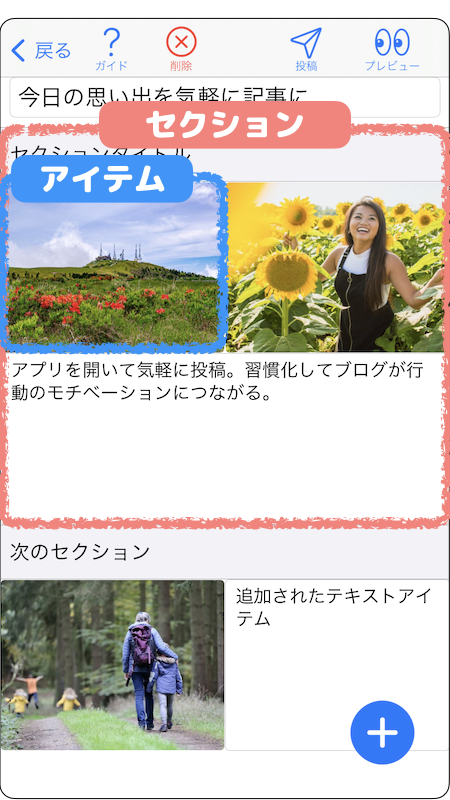
アイテムの配置
アイテムは行ごとに以下の5通りの配置が可能です。
- テキストのみの行
- 写真のみの行
- 左に写真、右にテキストの行
- 右に写真、左にテキストの行
- 左右に写真が2枚ならぶ行
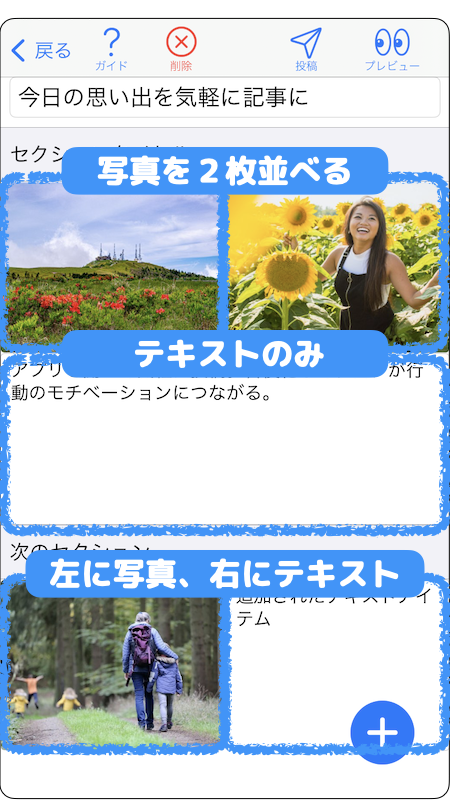
アイテムを編集する
各アイテムはタップすることで編集できます。
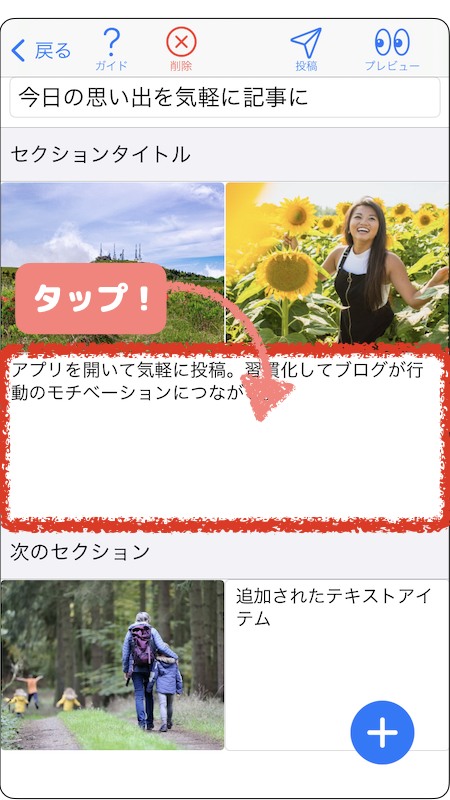
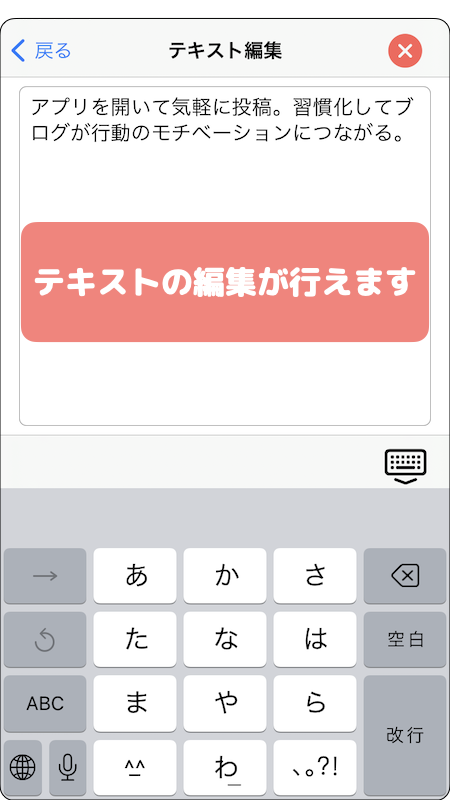
記事にアイテムを追加する
記事にアイテムを追加する時は![]() ボタンをタップまたは長押しして追加するアイテムを選択します。
ボタンをタップまたは長押しして追加するアイテムを選択します。
記事の最後に追加する時
![]() ボタンを「タップ」して表示されるメニューから追加したいアイテムを選択します。
ボタンを「タップ」して表示されるメニューから追加したいアイテムを選択します。


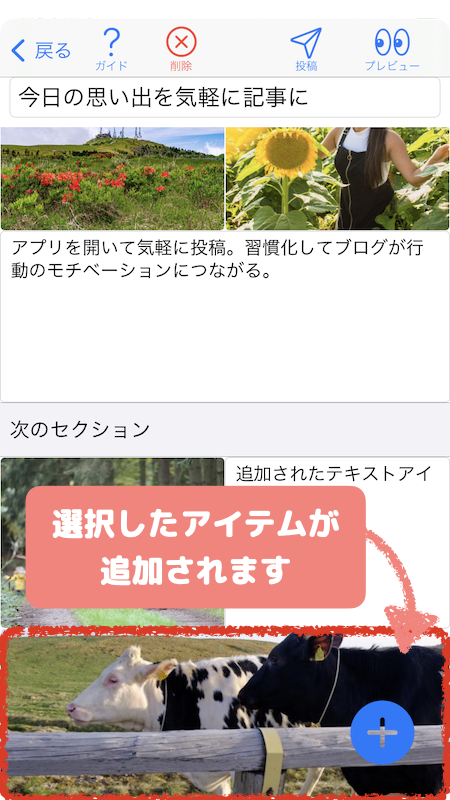
記事の途中に追加する時
![]() ボタンを「長押し」して表示されるメニューから追加したいアイテムを選択します。 アイテムを選択すると追加可能な箇所に矢印マークが表示されますので、追加したい場所の矢印をタップします。
ボタンを「長押し」して表示されるメニューから追加したいアイテムを選択します。 アイテムを選択すると追加可能な箇所に矢印マークが表示されますので、追加したい場所の矢印をタップします。
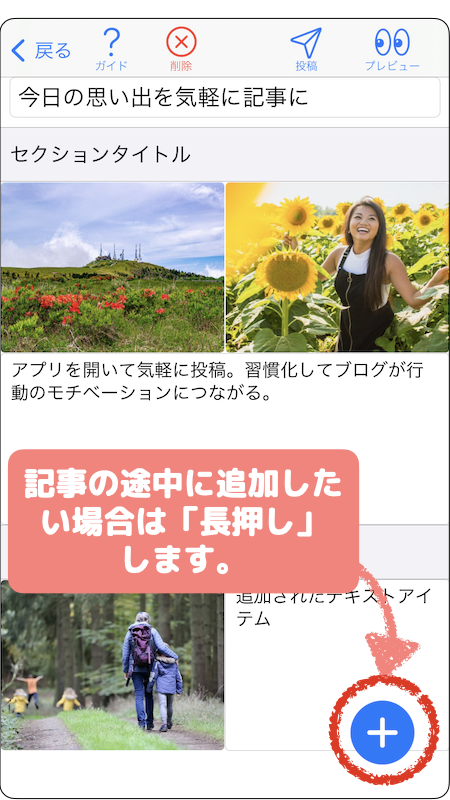
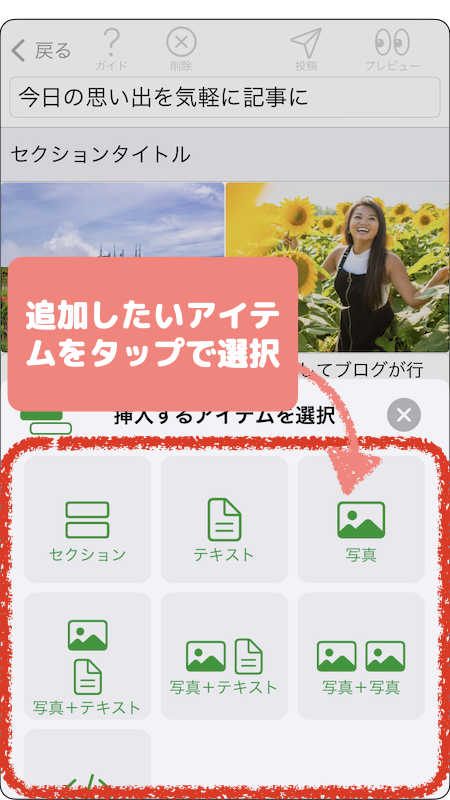
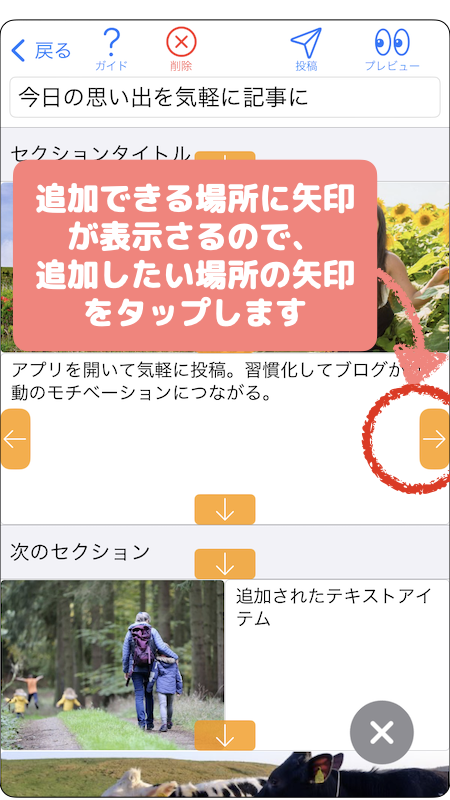

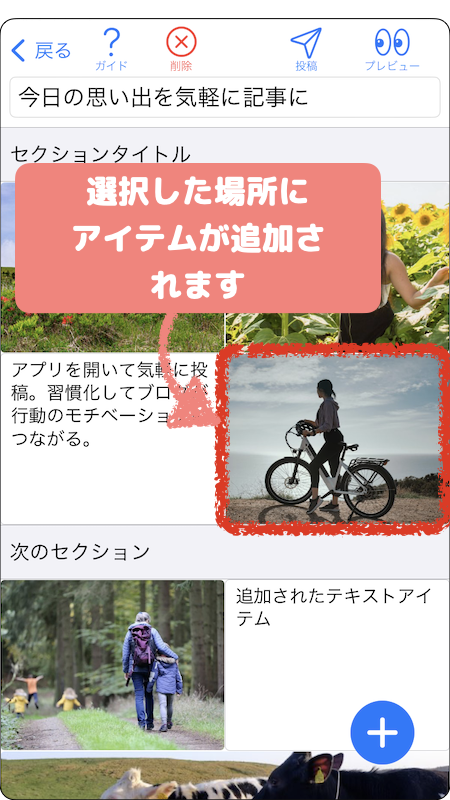
アプリ「楽々日記ブログ」で記事を編集する方法の概要説明は以上になります。
今後も極力簡単に編集、投稿が行えるようなアプリを目指して改良・工夫を加えていく予定です。 ご意見などありましたらこの記事のコメントまたは、アプリ内のお問い合わせフォームよりお送りください。
よろしくお願いします。

「楽々日記ブログ」は基本機能 無料 で利用することができます。ぜひ、 簡単投稿で気軽にブログ投稿を楽しんでください!
アプリ「楽々日記ブログ」のダウンロードはこちらから↓